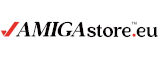SMBFS 1.74
Freitag, 06. Januar 2017 | | Kommentieren
 In Zeiten digitaler Medien und entsprechenden Geräten, die immer mehr zunehmen, wird sich der Nutzer irgendwann einmal die Frage stellen, wie tausche ich meine ganzen Daten zwischen all den Geräten am einfachsten aus? Früher war es noch recht übersichtlich, da besaß man in der Regel nur einen Computer. Heutzutage gestaltet es sich vielleicht nicht mehr ganz so einfach, gesellen sich neben dem eigentlichen Rechner meist noch weitere Geräte wie Smartphones, Tablets oder Netzwerkspeicher zu Hause dazu.
In Zeiten digitaler Medien und entsprechenden Geräten, die immer mehr zunehmen, wird sich der Nutzer irgendwann einmal die Frage stellen, wie tausche ich meine ganzen Daten zwischen all den Geräten am einfachsten aus? Früher war es noch recht übersichtlich, da besaß man in der Regel nur einen Computer. Heutzutage gestaltet es sich vielleicht nicht mehr ganz so einfach, gesellen sich neben dem eigentlichen Rechner meist noch weitere Geräte wie Smartphones, Tablets oder Netzwerkspeicher zu Hause dazu.
Neben der klassischen Methode über FTP (File Transfer Protokoll) geht es aber auch etwas komfortabler über das SMB (Server Message Block) Protokoll. Für diesen Service gibt es mit dem SMBFS (SMB File System) ein passendes Programm, welches für AmigaOS 3 wie auch für AmigaOS 4 im Aminet zu finden ist. Mit SMBFS lassen sich im Netzwerk freigegebene Laufwerke und Ordner recht einfach als Laufwerk im Betriebssystem einbinden und so bequem nutzen.
Installation
Die Installation beschränkt sich nach dem herunterladen und entpacken des Archives darauf, das Programm an die gewünschte Stelle zu kopieren. Der Einfachheit kopieren wir das Programm in das Verzeichnis C auf der Systempartition.
Einstellung
Nach der Installation gilt es nun, das Programm entsprechend zu konfigurieren. Im beiligenden Dokument wird alles ausführlich erläutert und mit Beispielen hinterlegt. Benötigt werden in der Regel Angaben zu Benutzer, Passwort, Arbeitsgruppe und die Adresse der Freigabe samt Ordner. Und hier ist auch gleich der erste Kritikpunkt, denn es werden nicht automatisch die freigegebenen Ordner des Servers eingebunden sondern müssen explizit angegeben werden. Das würde ich mir also für die Zukunft noch einfacher wünschen.
Haben wir also die benötigten Daten, können wir die Konfiguration beginnen. Die erforderliche Shell Zeile sieht in diesem Beispiel wie folgt aus:
Run >NIL: smbfs Volume=DiskStation Workgroup=WORKGROUP User=djbase Password=12345 Service=//DiskStation/Amiga
Mit Volume geben wir den gewünschten Namen der eingebundenen Freigabe unter AmigaOS an, dieser kann also frei gewählt werden. Unter Workgroup, User und Password tragen wir die entsprechende Vorgaben unseres Servers ein, auf dem sich die Freigaben befinden. Bei Service kommt nun die lokale Adresse unseres Servers hinzu, entweder als IP (z.B. 192.168.0.1) oder den eingstellten Namen (z.B. DiskStation), gefolgt von einem freigegebenen Ordner oder Laufwerk. Sind mehrere Ordner oder Laufwerke angelegt, muss für jeden eine Zeile erstellt werden. Es ist darauf zu achten, das diese dabei auch eigenständige Volume Namen bekommen.
Start
Es gibt nun verschiedene Möglichkeiten, um SMBFS zu starten, über die wir uns vorab entscheiden müssen. Soll das Laufwerk bei jedem Start automatisch eingebunden werden oder nur bei Bedarf. Beim automatischen Start kann die oben konfigurierte Zeile direkt in die User-Startup Datei eingetragen werden. Möchte man das Laufwerk nur bei Bedarf einbinden, empfiehlt sich das Einfügen der Zeile in eine Script Datei, die dann einfach per Mausklick gestartet werden kann. Mit SMBMounter lassen sich die Einträge sehr bequem über eine Oberfläche anbinden und auch wieder abbinden. Die Einträge werden dann anschließend als Laufwerke auf der Workbench angezeigt und können wie lokale Festplatten benutzt werden.
Stop
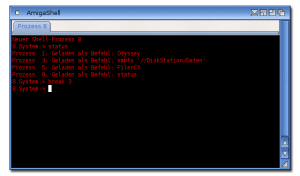 Um die Ordner oder Laufwerk wieder abzubinden gibt es auch hier wieder verschiedene Wege. Der einfachste Weg erfolgt wieder über den SMBMounter, bei dem man mit einem Klick mit der Maus die Freigabe wieder entfernen kann. Wurden die Freigaben über ein Script oder die User-Startup eingebunden, so müssen wir uns der Shell bedienen. Dazu öffnen wir nun ein neues Shellfenster und ermitteln mit dem Befehl status die aktuelle Prozessnummer von SMBFS. Anschließend kann dieser Prozess mittels break <Nummer> beendet werden und die eingebundenen Laufwerke werden vom System wieder entfernt.
Um die Ordner oder Laufwerk wieder abzubinden gibt es auch hier wieder verschiedene Wege. Der einfachste Weg erfolgt wieder über den SMBMounter, bei dem man mit einem Klick mit der Maus die Freigabe wieder entfernen kann. Wurden die Freigaben über ein Script oder die User-Startup eingebunden, so müssen wir uns der Shell bedienen. Dazu öffnen wir nun ein neues Shellfenster und ermitteln mit dem Befehl status die aktuelle Prozessnummer von SMBFS. Anschließend kann dieser Prozess mittels break <Nummer> beendet werden und die eingebundenen Laufwerke werden vom System wieder entfernt.
Benchmarks
Zum Abschluss auch noch ein paar kleine Geschwindigkeitstests, wobei diese natürlich von sehr vielen Faktoren, wie Netzlaufwerk, Netzwerk und Verschlüsselung abhängen und somit bei jedem anders aussehen können. Für diesen Test kopierte ich eine 137 MB Datei über die Shell, wobei eine DiskStation als Server bereit stand und am Amiga jeweils die RAM-Disk als Ziel bzw. Quelle diente. In meiner Netzwerkumgebung erzielte ich dabei eine Datentransferrate von 3 MB/s beim Lesen (vom Server zum Amiga), aber nur magere 250 KB/s beim Schreiben (vom Amiga zum Server) unter AmigaOS 4.1 auf meinem Sam440ep. Bei FTP erreiche ich als Vergleich 4 MB/s beim Lesen und 2.8 MB/s beim Schreiben bei gleicher Konfiguration mit Pete’s FTP (PFTP) Programm.
Fazit
SMBFS ist ein sehr nützliches Programm, um freigegebene Laufwerke auf dem Amiga einzubinden. In meinem Test konnte SMBFS durchaus überzeugen, funktioniert es doch sehr zuverlässig und stabil, hat aber im Bereich Datendurchsatz noch sehr viel Luft nach oben. Ich würde mir daher wünschen, das an SMBFS eifrig weiter gearbeitet wird und in Zukunft vorallem eine verbesserte Geschwindigkeit beim Schreibvorgang mit sich bringt.
Meine Wertung: ![]()